
Naše naprave običajno jih ne uporablja ena oseba, vendar so pogosto tisti, ki gredo skozi roke drugih ljudi, da lahko igrajo igro Minecrafta ali pustijo družinskemu članu, da gleda video posnetke, medtem ko smo pod tušem, da gremo ven na sprehod. Obstajajo tudi računalniki, ki spadajo v družino in za katere si včasih želimo imeti nekaj zasebnosti, čeprav obstajajo uporabniški računi za vsakega člana.
Windows ponuja nekaj prednosti glede zasebnosti skrije mape ali datoteke. Čeprav lahko to možnost preskoči tisti uporabnik, ki sistem Windows dobro pozna in tako dostopa do tistih map ali datotek, ki so skrite v sistemu Windows. Tako ustvarjanje nevidne mape postane naš najboljši prijatelj, da lahko shranimo vse vrste vsebin in dostopamo do njih, ne da bi kdo vedel za njen obstoj.
Kako ustvariti nevidno mapo v sistemu Windows 10
- Najprej pa ustvari neimenovano mapo
- Z desnim gumbom miške kliknemo poljuben prostor na namizju in v meniju, ki ga izberemo Novo> Mapa
- Z ustvarjeno mapo in Windowsom, ki čaka, da ji damo ime, pritisnemo Alt in ga pridržimo medtem ko na numerični tipkovnici pritisnemo 0160, spustimo tipko Alt in pritisnemo enter

- Mapa bo ustvarjena brez imena. Zdaj ga moramo narediti nevidnega z ikono. Z desno miškino tipko kliknite in kliknite na Lastnosti> Prilagodi
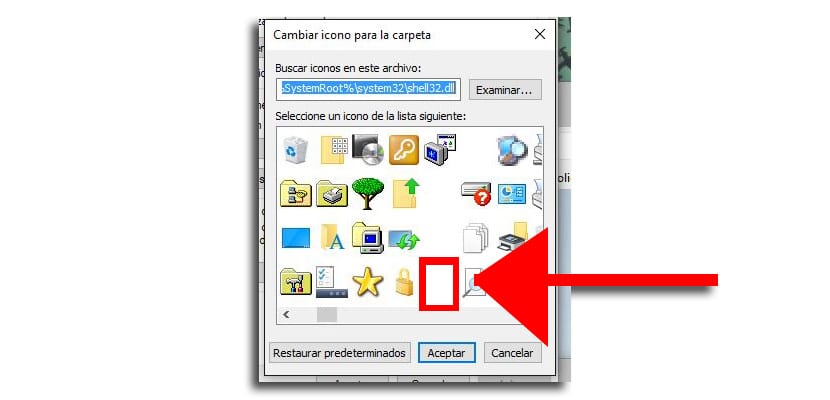
- Pogledamo v okno "Spremeni ikono" in med številnimi različicami izberemo tisto, ki je nevidna, kot je prikazano na sliki. Dajemo «Prijavi se» in pripravljen
- Ustvarili smo že nevidno mapo, za katero boste le vi vedeli, da obstaja v vašem računalniku
Dobro si zapomnite kraj, kjer je, saj ga boste sicer morali iskati. Imate ta vnos izkoristiti mape v sistemu Windows 10.